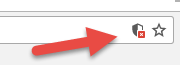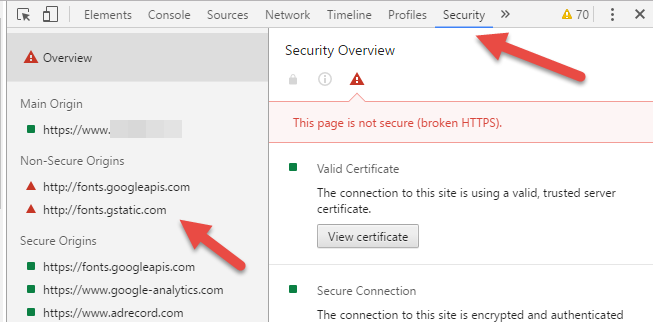Denna guide går igenom hur du felsöker en sida med aktivt SSL-certifikat och https-länkar som ändå inte får gröna hänglåset, eller om delar av sidans material inte laddas.
- Om du har WordPress kan du följa denna guide för att snabbt uppdatera alla sidor till https.
- Om du har WordPress och inga bilder visas bör du se denna guide
Ifall hänglåset inte visas på alla eller vissa sidor trots att du har följt vår guide för att aktivera SSL på din domän kan det bero på att något på sidan hämtas via en http-länk.
Samtliga länkar som hämtar data (bilder, stilmallar, typsnitt osv) måste vara https för att sidan ska uppvisa det gröna hänglåset.
För att felsöka detta kan du använda din webbläsare. I det här exemplet kör vi Google Chrome.
Börja med att kika till höger i adressfältet, där ser du en röd/svart sköld som indikerar på att något är fel på sidan.
Den visar att delar av sidan innehåll är dolt på grund av att det inte är säkert (https)
Högerklicka någonstans på sida och välj ”Inspektera”
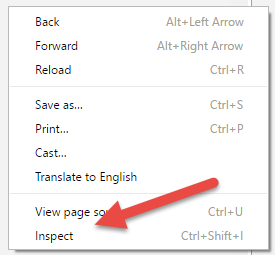 Du får nu upp ett arbetsfält till höger om sidan och här väljer du fliken ”Security/Säkerhet”
Du får nu upp ett arbetsfält till höger om sidan och här väljer du fliken ”Security/Säkerhet”
Ladda om sidans material och via skölden laddar du även in den data som anses osäker. Observera här att du gör detta på egen risk, om du misstänker att din sida är infekterad av skadlig kod t.ex. på grund av flera varningar från Antivitus-program eller webbläsare bör du inte ladda denna data.
Du kommer nu att presenteras vilka sidor din sida försöker ladda material från via http.
Du behöver nu gå igenom din kod genom att söka på dessa länkar och uppdatera dem till https. Har du data du hämtar som måste vara http bör du överväga om du ska ha kvar den datan på den externa sidan eller om du kan lägga upp den statiskt istället på din sida.